Table des matières
Module Manager - Page Manager - Page
Module Manager
Le Module Manager est un conteneur qui héberge les différentes pages de l'application.
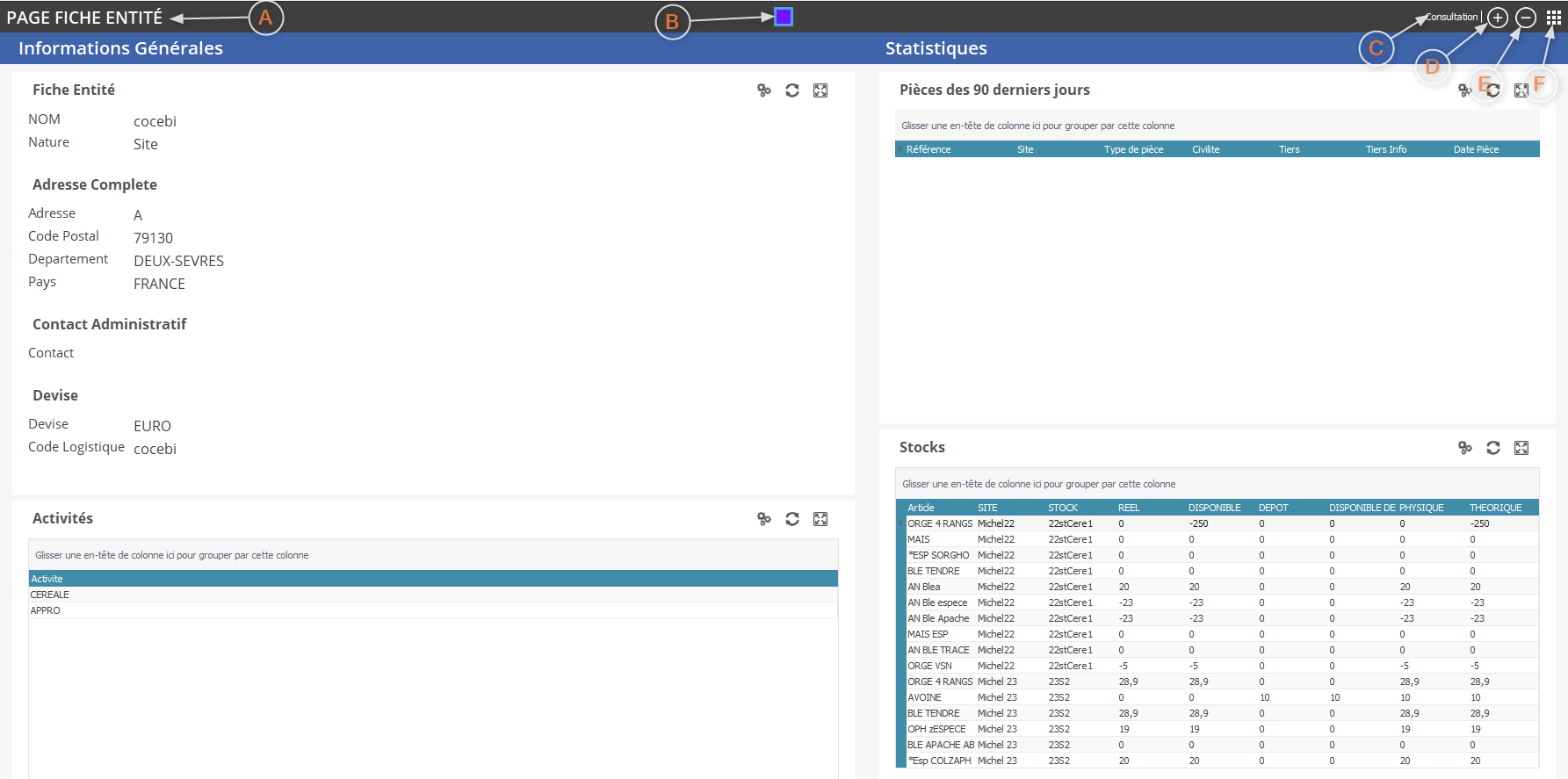
Module Manager
Type de page ouvert : type de la page actuellement affichée dans le module.
Raccourcis d'accès à la page : permet d'accéder rapidement à une page ouverte dans le module.
Etat d'édition de la page : permet de connaître le statut d'édition de la page affichée.
Bouton ajout de page : permet d'ajouter une page au module.
Bouton suppression de page : permet de fermer la page en cours.
Bouton afficher/masquer le Page Manager : affiche le page manager du module en cours.
Gestion des pages
Le module manager permet d'ajouter et de supprimer supprimer des pages à l'intérieur d'un module. Il permet également de naviguer entre les différentes pages ouvertes dans le module.
Ajouter une page
Dans le cas d'un module monopage, une page du même type que celle déjà créée est rajoutée. Dans le cas d'un module multipage, une liste de différents types de page apparaît et l'utilisateur doit choisir le type qu'il veut ajouter au module.
Supprimer une page
Navigation dans les pages ouvertes
Navigation par le Page Manager
Il est possible d'avoir un aperçu plus complet des pages ouvertes en utilisant le Page Manager .Liste des statuts des pages




Page Manager
Le Page Manager (gestionnaire de page) affiche les pages ouvertes d'un module et permet de réaliser différentes actions.
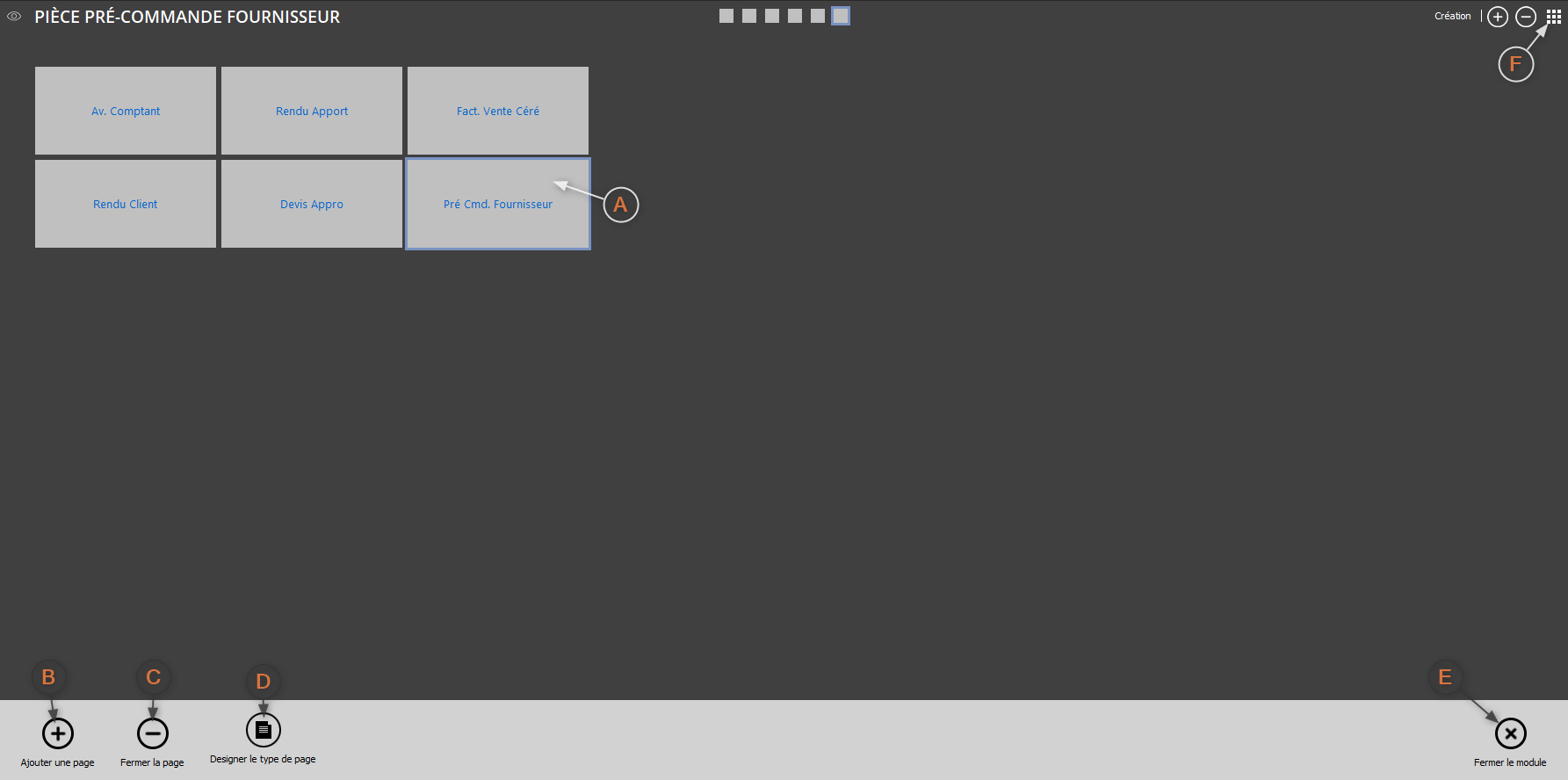
Page Manager
Liste des pages : liste des pages ouvertes dans le module, la page sélectionnée est “entourée” d'une bordure.
Bouton ajout de page : ajoute une page du type de la dernière page sélectionnée.
Bouton suppression de page : ferme la page actuellement sélectionnée.
Accès au Mode Design : ouvre le designer pour la page sélectionnée (visible selon les droits accordés à l'utilisateur).
Bouton fermeture du module : ferme le module et toutes les pages qu'il contient.
Bouton afficher/masquer le Page Manager : affiche le page manager du module en cours.
L'ouverture du Page Manager se fait via le bouton situé à l'extrémité droite du Module Manager .
Gestion des pages
Le Page Manager permet d'ajouter et de supprimer supprimer des pages à l'intérieur d'un module. Il permet également de naviguer entre les différentes pages ouvertes dans le module.
Ajouter une page
Types de pages
Contrairement au Module Manager , le Page Manager ne prend pas en charge l'ajout de type de page différent. La page nouvellement ajoutée est du type de la page actuellement sélectionnée.Supprimer une page
Navigation dans les pages ouvertes
Fermer le module
Pages
Les pages sont les contrôles visuels hébergeant les différentes widgets . Elles sont constituées de plusieurs zones dans lesquelles seront positionnées les widgets .
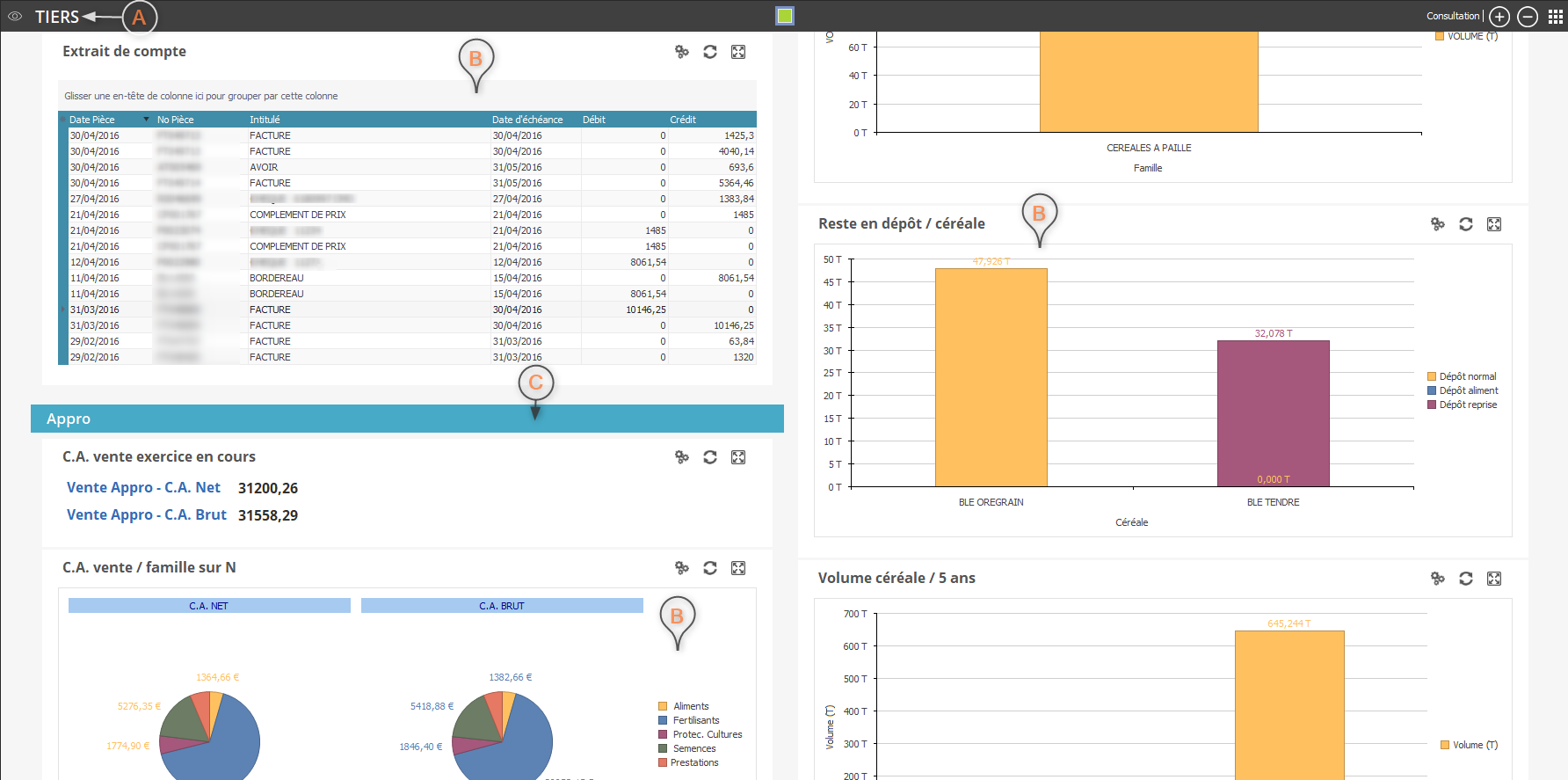
Exemple de Page
Widgets : widgets contenues dans la page.
Groupe : groupe contenant une ou plusieurs widgets .
Zones (LayoutControl)
Les zones ou LayoutControl permettent d'organiser les widgets dans les pages. Les zones peuvent être positionnées de façon à découper la page en plusieurs morceaux indépendants les un des autres.
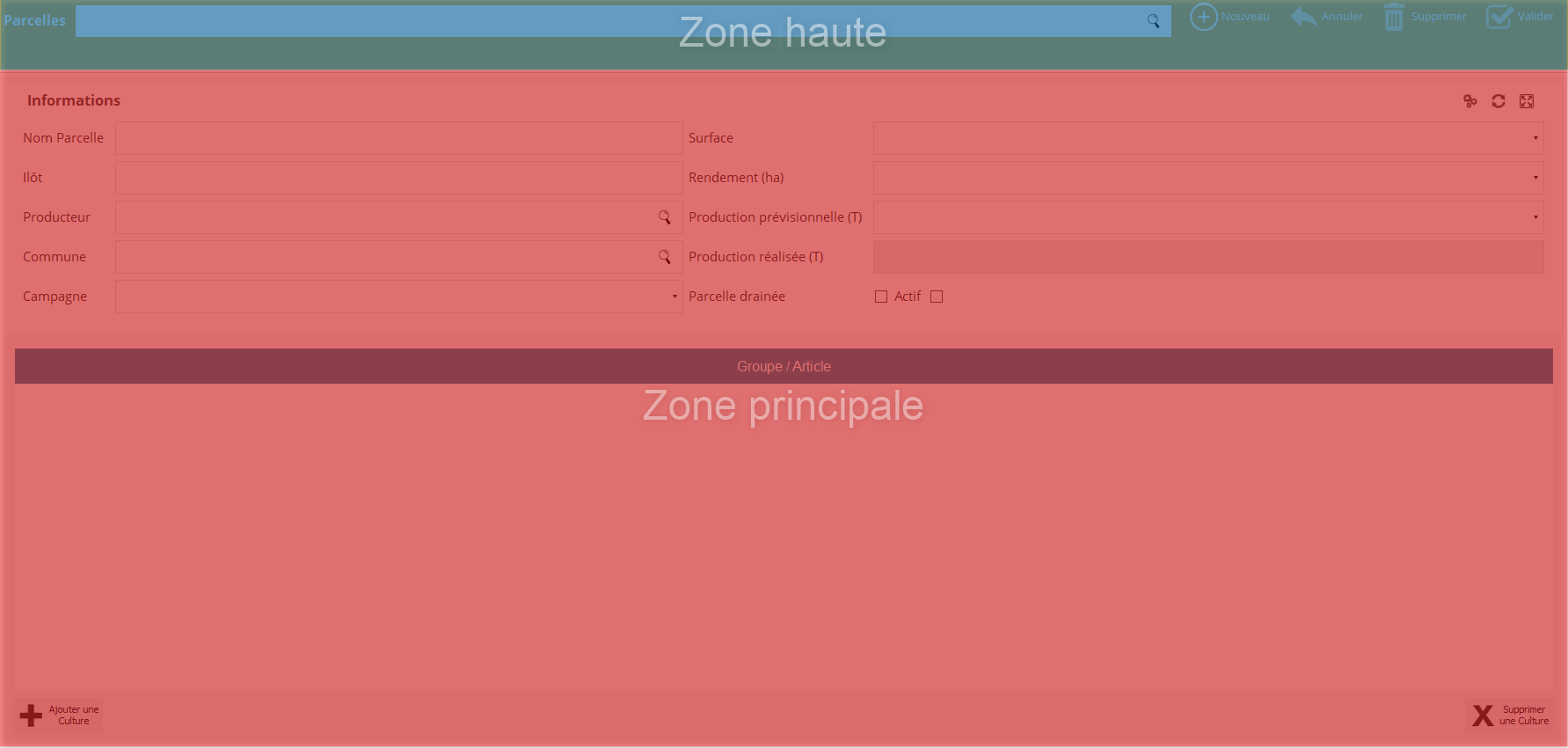
Exemple de Zones